有些朋友的电脑里可能存储了一些私人文件,不希望别人轻易看到,可以选择隐藏。只有他们知道这个文件夹的存在,那么如何快速简单的隐藏一个文件夹呢?接下来,PConline 小编将告诉您Win11系统如何隐藏文件夹。 窗口11如何隐藏文件夹? 右键单击要隐藏的文件夹,选择属性,然后选中其中的[隐藏]。
确定后这个文件夹就是隐藏的状态,一般情况下别人看不到。文件也可按此方法隐藏起来。
如何把隐藏文件夹显示出来?
在本地磁盘里点击工具栏上的【≡】,在弹出的菜单中鼠标移动至【显示】,在展开的二级菜单中勾选【隐藏的项目】,即可显示隐藏的文件和文件夹。
一般也不会勾选隐藏的项目,因为如果这样做了,隐藏就没意义了。
用户可以给隐藏的文件夹取一个简单的名字,想进入的时候直接在地址路径里输入然后回车。
以上就是关于Win11系统隐藏文件夹的介绍,希望对你有帮助。